QuanTriMang.com - Bạn đã bao giờ tự hỏi làm thế nào để in tài liệu trực tiếp từ chiếc iPhone của bạn, hoặc in tài liệu bất kỳ tại văn phòng làm việc từ máy tính cá nhân tại gia đình? Trong bài viết sau đây, Quản Trị Mạng sẽ hướng dẫn các bạn làm việc này bằng cách biến Dropbox thành 1 thiết bị máy in ảo tiện dụng.
Thiết lập tính năng in tự động từ DropBox
Nếu máy tính của bạn chưa có DropBox, hãy tải trực tiếp tại đây và cài vào máy tính. Tiếp đó download thêm file ePrint. Giải nén và chạy file eprint.vbs, file này sẽ tự động tạo thêm thư mục PrintQueue bên trong DropBox:
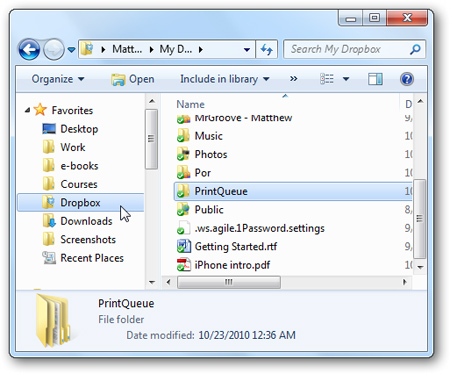
Từ bây giờ, nếu bạn cần in bất kỳ tài liệu nào bằng máy in mặc định của máy tính cùng với các thiết lập kỹ thuật, chỉ việc copy file tài liệu đó vào thư mục PrintQueue, đơn giản hơn, bạn có thể sử dụng chức năng kéo và thả trực tiếp vào thư mục DropBox. Sau đó, dữ liệu của bạn sẽ được mở bằng ứng dụng và máy in mặc định, khi đã hoàn tất quá trình in, file đó sẽ được chuyển tới thư mục log. Với tính năng này, nếu bạn hoặc ai đó vô tình xóa mất dữ liệu thì vẫn có thể phục hồi lại được:
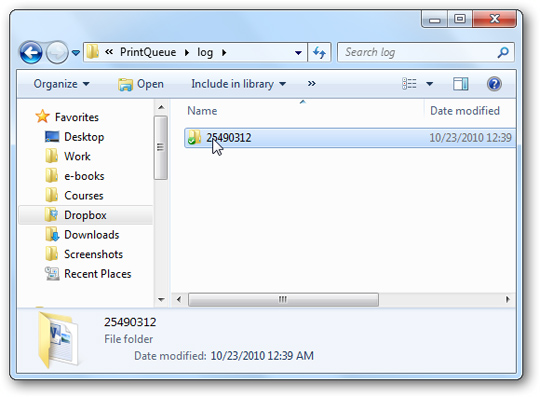
Thư mục PrintQueue này sẽ hiển thị trên bất kỳ máy tính hoặc thiết bị di động nào đã được đồng bộ với DropBox, nhưng chỉ in được trên máy có file vbs kia. Do vậy, nếu muốn đoạn mã này tự động kích hoạt trên máy tính sử dụng chính, hãy kéo – thả hoặc copy – paste vào thư mục StartUp của Windows:
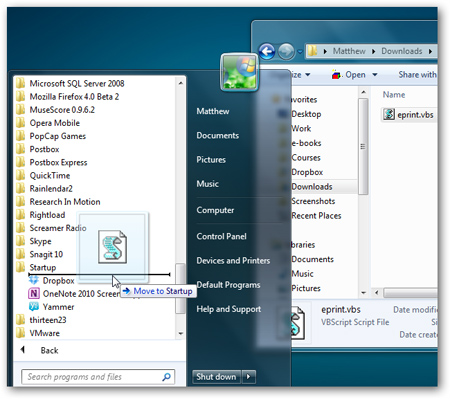
In trực tiếp từ chương trình khác
Bây giờ, dù bạn ở bất cứ máy tính nào, việc in ấn tài liệu đã đơn giản hơn rất nhiều với bước làm trên. Điểm duy nhất cần lưu ý tại đây là không bao giờ được lưu lại thay đổi trong file chính tại thư mục PrintQueue, chỉ nên lưu file trước tiên tới thư mục mà bạn muốn giữ chúng. Sau đó, hãy sử dụng chức năng Save as và tạo 1 bản copy của file dữ liệu trong thư mục in, tất nhiên chúng sẽ tự động được in:
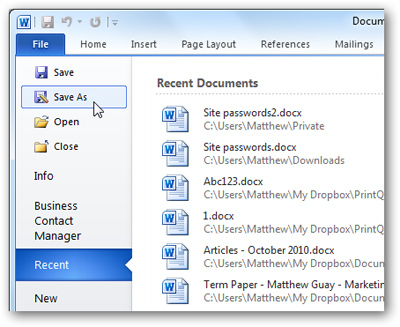
In tài liệu từ điện thoại di động
Khi đã hoàn chỉnh các bước cơ bản, giờ đây bạn có thể in tài liệu từ bất kỳ nơi đâu hoặc thiết bị nào, kể cả điện thoại di động cũng vậy. Có 1 số ứng dụng phổ biến dành cho nền tảng di động đã được phát triển và tích hợp sẵn với DropBox. Các bạn hãy tham khảo và kiểm tra tại đây để tìm ra chương trình cần thiết phù hợp với điện thoại của bạn:

Hoặc có thể sử dụng 1 cách khác, đó là gửi email đính kèm file dữ liệu tới DropBox, và sau đó di chuyển tới thư mục in. Thực chất đây không phải là phương án hoàn hảo, nhưng nếu sử dụng trong trường hợp ứng dụng không tương thích với DropBox thì khá tốt. Truy cập vào website của Habilis và chọn đường dẫn Connect to Dropbox để bắt đầu thiết lập dịch vụ email:
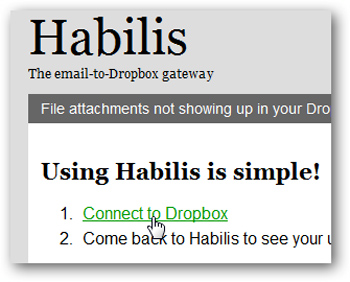
Sau đó, đăng nhập vào tài khoản DropBox và nhấn Allow:
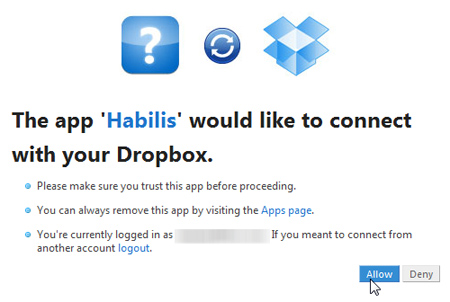
Chỉ vài giây sau đó, bạn sẽ thấy thông báo từ DropBox rằng Habilis đã được kết nối tới tài khoản của bạn:
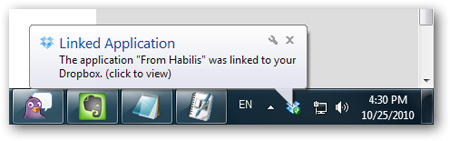
Quay trở lại website của Habilis, bạn sẽ nhận được địa chỉ email cố định dành cho dịch vụ này. Bất cứ file dữ liệu nào gửi tới địa chỉ này sẽ tự động được chuyển tới thư mục /From Habilis bên trong DropBox. Và sau đó bạn có thể chuyển những file này tới thư mục in từ bất kỳ chương trình nào khác, trình duyệt hoặc máy tính. Với những tính năng độc đáo trên, DropBox đã cung cấp thêm cho người dùng khả năng quản lý tiện dụng, đa dạng, với nhiều phần mềm được phát triển và tích hợp sẵn, DropBox đã trở thành công cụ không thể thiếu đối với nhiều người sử dụng hiện nay. Chúc các bạn thành công!
 Công nghệ
Công nghệ  AI
AI  Windows
Windows  iPhone
iPhone  Android
Android  Học IT
Học IT  Download
Download  Tiện ích
Tiện ích  Khoa học
Khoa học  Game
Game  Làng CN
Làng CN  Ứng dụng
Ứng dụng 
















 Linux
Linux  Đồng hồ thông minh
Đồng hồ thông minh  macOS
macOS  Chụp ảnh - Quay phim
Chụp ảnh - Quay phim  Thủ thuật SEO
Thủ thuật SEO  Phần cứng
Phần cứng  Kiến thức cơ bản
Kiến thức cơ bản  Lập trình
Lập trình  Dịch vụ công trực tuyến
Dịch vụ công trực tuyến  Dịch vụ nhà mạng
Dịch vụ nhà mạng  Quiz công nghệ
Quiz công nghệ  Microsoft Word 2016
Microsoft Word 2016  Microsoft Word 2013
Microsoft Word 2013  Microsoft Word 2007
Microsoft Word 2007  Microsoft Excel 2019
Microsoft Excel 2019  Microsoft Excel 2016
Microsoft Excel 2016  Microsoft PowerPoint 2019
Microsoft PowerPoint 2019  Google Sheets
Google Sheets  Học Photoshop
Học Photoshop  Lập trình Scratch
Lập trình Scratch  Bootstrap
Bootstrap  Năng suất
Năng suất  Game - Trò chơi
Game - Trò chơi  Hệ thống
Hệ thống  Thiết kế & Đồ họa
Thiết kế & Đồ họa  Internet
Internet  Bảo mật, Antivirus
Bảo mật, Antivirus  Doanh nghiệp
Doanh nghiệp  Ảnh & Video
Ảnh & Video  Giải trí & Âm nhạc
Giải trí & Âm nhạc  Mạng xã hội
Mạng xã hội  Lập trình
Lập trình  Giáo dục - Học tập
Giáo dục - Học tập  Lối sống
Lối sống  Tài chính & Mua sắm
Tài chính & Mua sắm  AI Trí tuệ nhân tạo
AI Trí tuệ nhân tạo  ChatGPT
ChatGPT  Gemini
Gemini  Điện máy
Điện máy  Tivi
Tivi  Tủ lạnh
Tủ lạnh  Điều hòa
Điều hòa  Máy giặt
Máy giặt  Cuộc sống
Cuộc sống  TOP
TOP  Kỹ năng
Kỹ năng  Món ngon mỗi ngày
Món ngon mỗi ngày  Nuôi dạy con
Nuôi dạy con  Mẹo vặt
Mẹo vặt  Phim ảnh, Truyện
Phim ảnh, Truyện  Làm đẹp
Làm đẹp  DIY - Handmade
DIY - Handmade  Du lịch
Du lịch  Quà tặng
Quà tặng  Giải trí
Giải trí  Là gì?
Là gì?  Nhà đẹp
Nhà đẹp  Giáng sinh - Noel
Giáng sinh - Noel  Hướng dẫn
Hướng dẫn  Ô tô, Xe máy
Ô tô, Xe máy  Tấn công mạng
Tấn công mạng  Chuyện công nghệ
Chuyện công nghệ  Công nghệ mới
Công nghệ mới  Trí tuệ Thiên tài
Trí tuệ Thiên tài